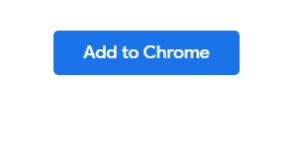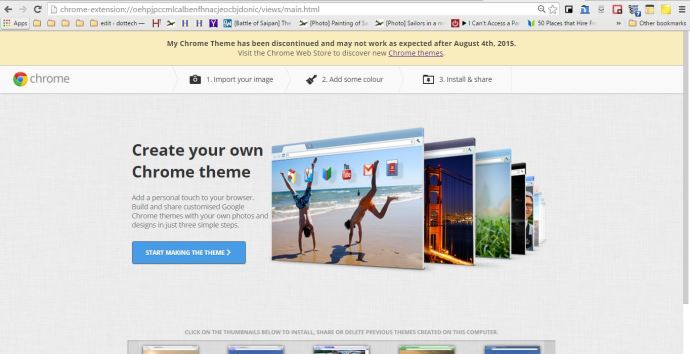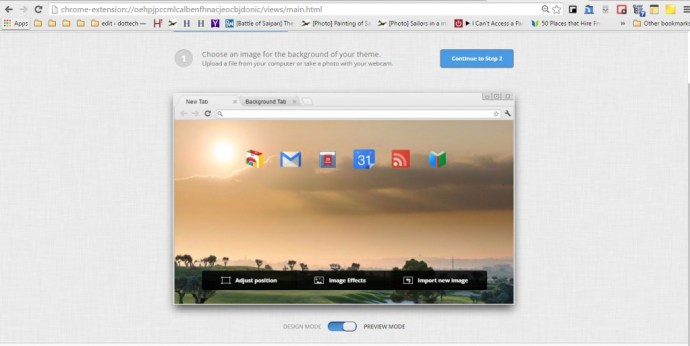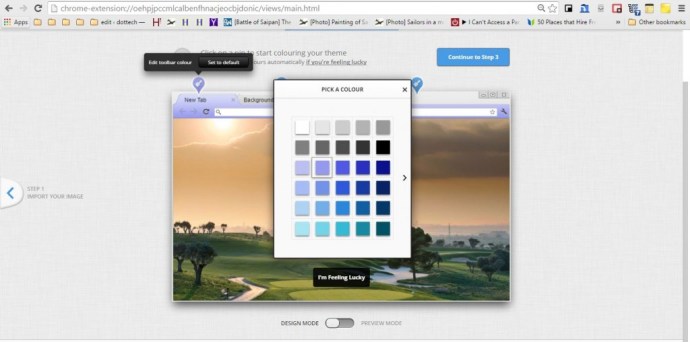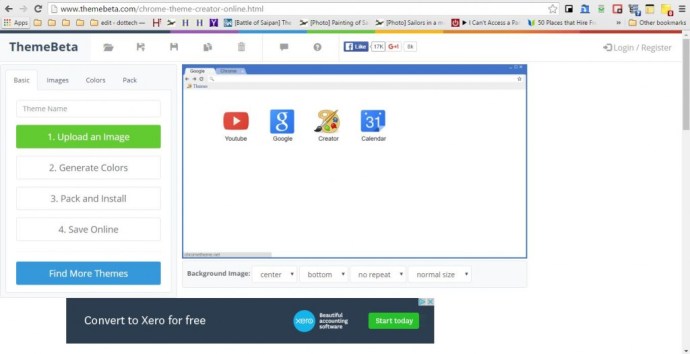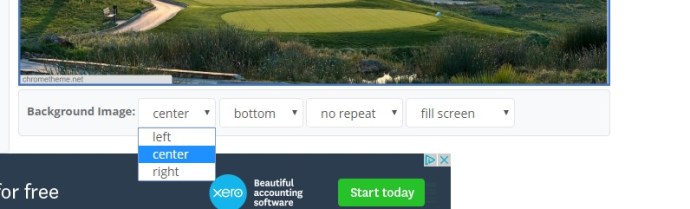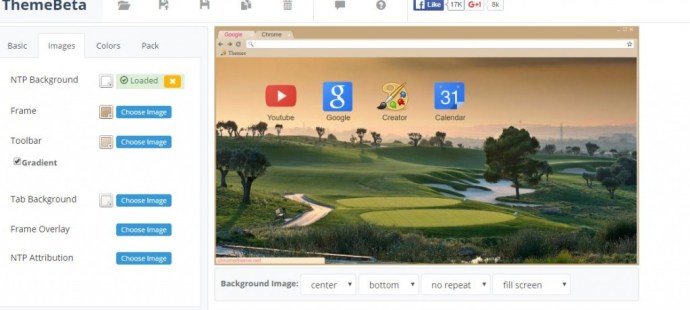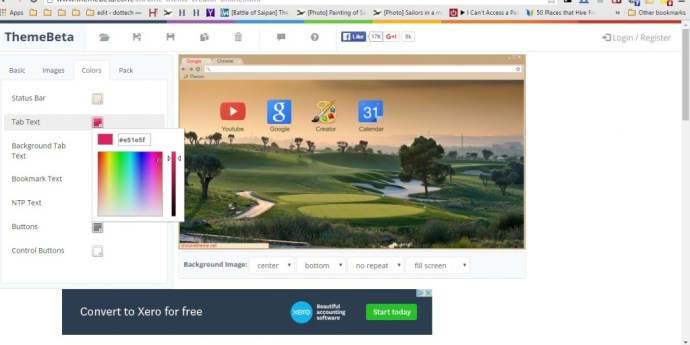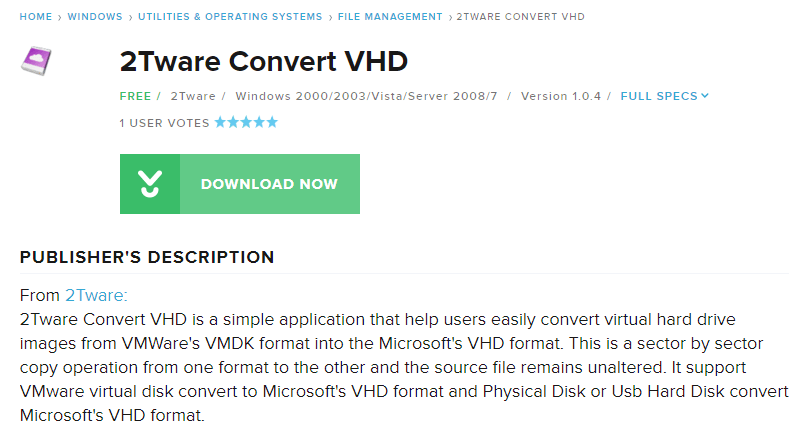Как добавить новые темы в Google Chrome
Вы можете добавлять новые темы для настройки фоновых изображений и цветовых схем в большинство браузеров. Google Chrome - это браузер с множеством тем, доступных на веб-сайтах. Кроме того, вы также можете добавить свои собственные темы в Chrome с помощью нескольких приложений.

Следует отметить, что в Google Chrome его темы не такие гибкие, как в Firefox. Firefox сохраняет добавленные к нему темы, чтобы вы могли переключаться между ними. Когда вы добавляете тему в Chrome, она перезаписывает предыдущую. У Chrome также нет такого количества расширений, с помощью которых можно было бы настраивать темы.
Добавление тем в Chrome потенциально может замедлить работу вашего браузера, но если вы потратите некоторое время на ускорение Chrome на вашем компьютере, вы можете установить темы, не беспокоясь о замедлении работы браузера.
Добавление тем в Chrome
- Вы можете выбрать любую из множества тем Chrome, открыв эту страницу.
- Затем щелкните миниатюру темы и нажмите кнопку ДОБАВИТЬ В CHROME кнопка.
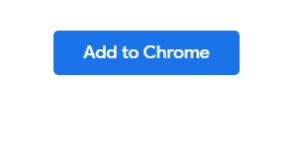
Тема регулирует цветовую схему панели вкладок и адресной строки. Кроме того, он добавляет новое фоновое изображение в новую вкладку. Обратите внимание, что когда вы впервые добавляете тему, вы всегда можете нажать кнопку Отменить под адресной строкой, чтобы вернуться к исходному состоянию.

Добавьте свою собственную тему с моей темой Chrome
Чтобы настроить собственную тему Google Chrome, включающую ваши собственные фотографии, вы можете добавить в браузер несколько приложений. Один из них Моя тема Chrome.
- Щелкните значок + Бесплатно на своей странице, чтобы добавить его в браузер, а затем откройте его, нажав Показать приложения кнопку на панели закладок. Выбирать Моя тема Chrome оттуда, чтобы открыть его, как показано ниже.
- Теперь нажмите НАЧАТЬ СОЗДАТЬ ТЕМУ кнопку, чтобы открыть первый шаг мастера, как показано ниже.
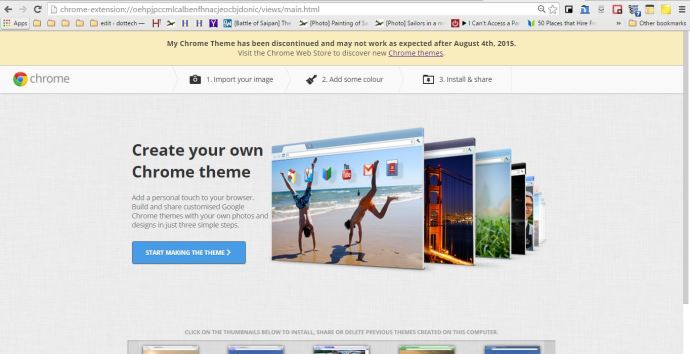
- Теперь вы можете выбрать фоновое изображение для добавления к теме, нажав кнопку Загрузить изображение кнопка. Когда вы выбираете изображение, открывается его предварительный просмотр, как на снимке ниже. Вы можете переключаться между Режим дизайна а также Режим предварительного просмотра который включает приложения на нем.
- нажмите Отрегулируйте положение возможность изменить положение изображения. Откроется небольшое меню, в котором вы можете выбрать По размеру экрана , Заполнить экран а также Изображение плитки параметры. Выбирать Заполнить экран а также Центр чтобы уместить большую часть изображения на странице новой вкладки.
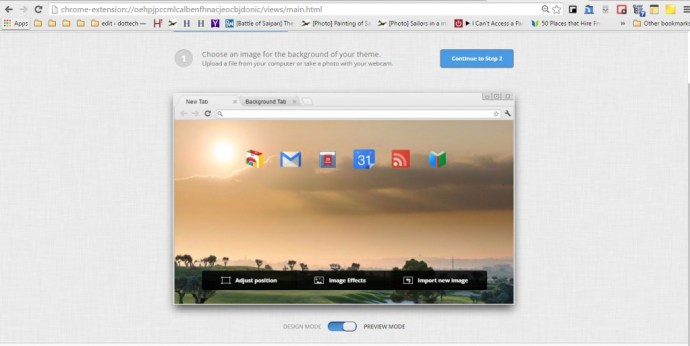
- Вы также можете выбрать Эффекты изображения возможность дальнейшего редактирования фонового изображения. Откроется окно с дополнительными параметрами редактирования, такими как ЧЕРНОЕ И БЕЛОЕ , СЕПИЯ, BOLDER, а также ПЕРЕВЕРНУТЫЙ . Выберите там вариант и нажмите Выполнено применить редактирование.
- Нажмите Перейти к шагу 2 для редактирования цветовой схемы темы. Затем вы можете настроить цвета панели вкладок, активных и фоновых вкладок, щелкнув значки кистей, как показано на снимке ниже. Выберите цвет из палитры, чтобы добавить его в тему. В качестве альтернативы вы можете нажать кнопку Я чувствую удачу возможность быстро настроить цветовую схему, соответствующую изображению.
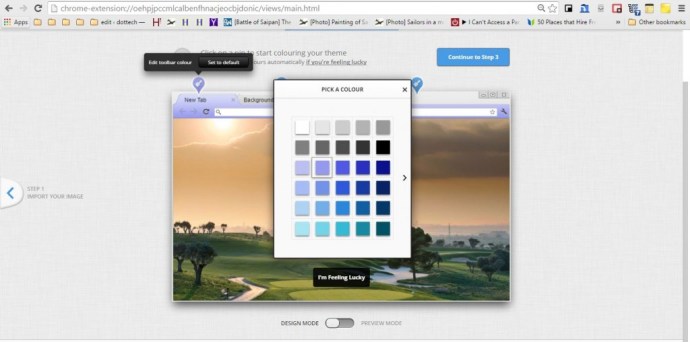
- Нажмите Перейти к шагу 3 доделать тему. Теперь введите название в текстовом поле и нажмите Сделай мою тему кнопку для создания темы. нажмите УСТАНОВИТЬ КНОПКУ ТЕМЫ чтобы добавить его в браузер. Обратите внимание, что настроенные вами темы сохраняются на первой странице приложения в виде эскизов.
Добавьте свою собственную тему в Chrome без приложения
Для добавления собственной темы в Google Chrome не требуется приложение. Вместо этого вы можете настроить новую тему для браузера из ThemeBeta Веб-сайт. Это сайты, которые включают в себя множество опций для настройки индивидуальной темы. Щелкните здесь, чтобы открыть страницу на снимке ниже.
- Теперь нажмите Загрузить изображение кнопку там, чтобы выбрать фоновое изображение для темы. Обратите внимание, что это должен быть файл в формате JPG или PNG. Это добавит выбранную фотографию в предварительный просмотр темы.
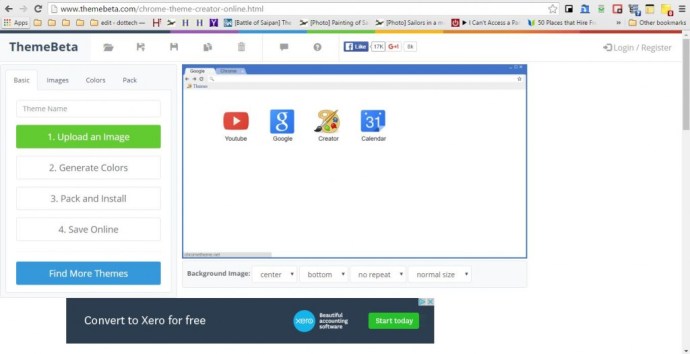
- Под предварительным просмотром темы есть несколько вариантов фонового изображения. Вы можете выбрать левый , Правильно а также центр варианты выравнивания из одного из раскрывающихся списков. Выберите заполнить экран возможность уместить всю картинку на задний план.
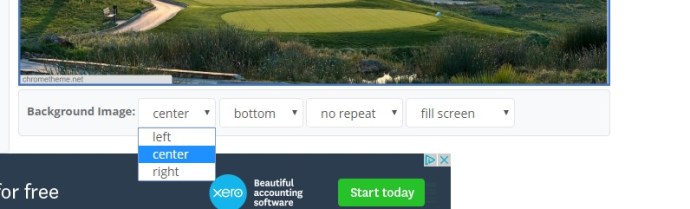
- Вы также можете добавить альтернативные изображения во фрейм браузера и на панель инструментов. Щелкните вкладку Изображения, чтобы открыть параметры, показанные на снимке ниже. нажмите Выбрать изображение кнопки рядом с рамкой и панелью инструментов, чтобы добавить к ним фоновые изображения.
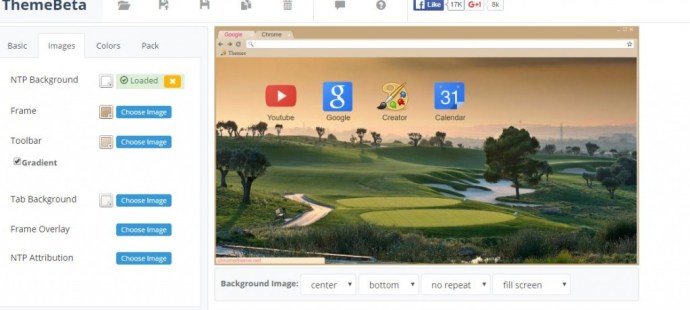
- нажмите Создать цвета возможность быстро добавить подходящие цвета в тему. Или щелкните значок Цвета вкладку, чтобы выбрать их самостоятельно. В Цвета Вкладка включает параметры для настройки цвета текста, кнопок и строки состояния. Щелкните цветные квадраты рядом с параметрами, чтобы открыть их палитры. Затем вы можете выбрать цвета из палитры.
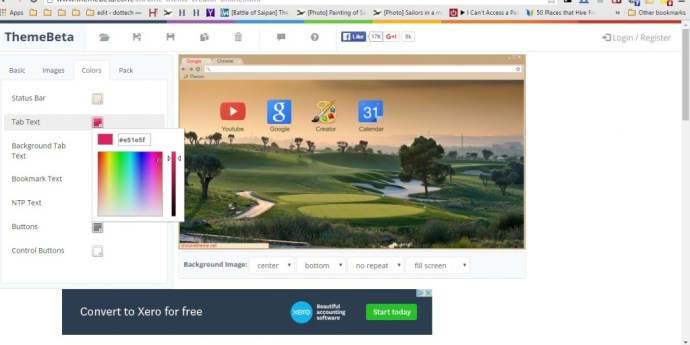
- Когда вы закончите тему, нажмите кнопку Упаковать и установить кнопка. Это добавит тему в браузер. Если вы вошли в систему с учетной записью Google, вы можете сохранить тему, нажав кнопку Сохранить в Интернете кнопка. Затем вы можете снова открыть тему позже, выбрав Загрузите и отредактируйте свою тему вариант.
ThemeBeta также имеет обширный каталог тем, которые вы можете добавить в Chrome. нажмите Найти больше тем кнопку, чтобы открыть страницу, показанную ниже. Это включает в себя множество категорий тем, и вы можете добавить тему в свой браузер, щелкнув ее миниатюру и нажав кнопку Применить тему кнопка.

Есть также несколько других веб-сайтов, на которых вы можете настроить собственную тему Chrome. Среди них ChromeThemeMaker.com. На этом сайте также есть несколько вариантов настройки цветов и изображений темы. Сайт Google Chromizer - это базовый редактор тем, с помощью которого вы можете настроить тему с изображением. Однако кроме этого у него нет других вариантов.
Пользовательские темы с Chrome
С помощью упомянутых выше сайтов и приложений вы теперь можете добавлять в Google Chrome собственные или готовые темы. Темы отлично подходят для настройки браузера, а также могут помочь улучшить читаемость. Чтобы добавить настраиваемые темы в Firefox, ознакомьтесь с этим руководством TechJunkie.